reklama
Jste typ člověka, který potřebuje neomezenou mobilitu svých dat prohlížení? Pokud jste takový jednotlivec, může běžný den vyžadovat přechod z plochy v kanceláři, na notebook v kanceláři klienta a zpět na plochu doma. Mezi tím pravděpodobně budete také pokračovat v prohlížení pomocí mobilního zařízení. Přepínání mezi zařízeními přeruší prohlížení.
S těmito hackeri Chrome se už nemusíte obávat, že vaše webové stránky, karty a dokonce i data ze schránky zůstanou.
Vestavěná synchronizace prohlížeče Chrome
Pokud ještě nepoužíváte vestavěnou synchronizaci prohlížeče Chrome, pak vám chybí jedna z nejužitečnějších funkcí prohlížeče Chrome. Umožňuje synchronizovat vaše záložky, otevřené karty, historii procházení, aplikace, data automatického vyplňování, uložená hesla, nastavení a motivy na jakémkoli počítači se systémem Chrome.
Nastavení je opravdu snadné. Jednoduše klikněte na ikonu nabídky (zobrazenou jako tlačítko nabídky se třemi řádky) a klikněte na „Přihlásit se do Chromu“. V zobrazeném dialogu se přihlaste pomocí svého účtu Google. „
Potvrdit nastavení synchronizace “ objeví se dialogové okno. Chcete-li synchronizovat vše, klikněte na „OK“, v opačném případě klikněte na „Upřesnit“ a v rozevírací nabídce vyberte „Zvolte, co se má synchronizovat“. Můžete si také zvolit šifrování svých dat pomocí vlastní přístupové fráze pro větší zabezpečení, ale ve výchozím nastavení Google šifruje všechna synchronizovaná hesla pomocí svých přihlašovacích údajů.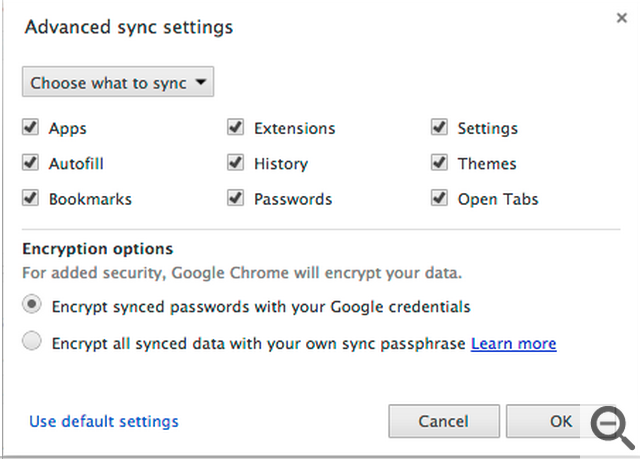
Potvrďte kliknutím na „OK“ a nastavení je dokončeno. Až budete příště vyměňovat počítače, jednoduše spusťte Chrome a přihlaste se. Během několika minut se vaše data synchronizují.
Synchronizace dat schránky
Integrovaná synchronizace prohlížeče Chrome je dobrá, ale není dost dobrá. Jednou z oblastí, kterou nedokáže adresovat, jsou data ze schránky. Představte si, že jste uprostřed úkolu, jako je psaní blogu, e-mail nebo zadávání textu v online formuláři a jste nuceni náhle přerušit to, co děláte. Nebudete moci synchronizovat text a obrázky ve své schránce pro pozdější použití na jiném počítači s integrovanou funkcí synchronizace prohlížeče Chrome. Stále užitečný Internetový obchod Chrome však má řešení.
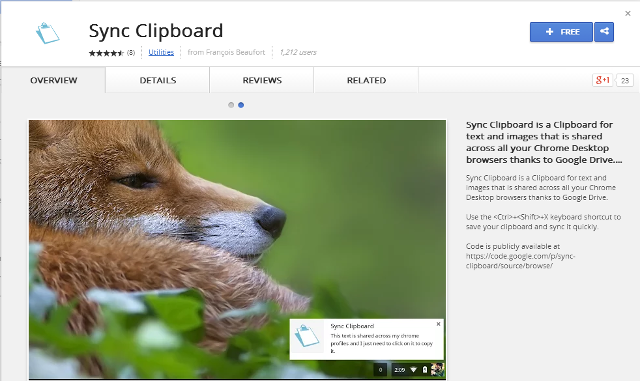
Synchronizace schránky synchronizuje text a obrázky schránky ve všech prohlížečích Chrome Desktop pomocí Disku Google. Přidejte rozšíření a restartujte prohlížeč. Chcete-li synchronizovat schránku, rychle stiskněte klávesu Ctrl + Shift + X klávesová zkratka. Obsah klávesnice je okamžitě zachycen a synchronizován a na hlavním panelu se zobrazí malé vyskakovací oznámení. Když otevřete prohlížeč Chrome na jiném počítači a přihlásíte se, vaše schránka je okamžitě k dispozici a práci můžete vyzvednout tam, kde jste skončili.
Rozšíření využívá váš účet na Disku Google. Při prvním použití rozšíření si všimnete nové složky s názvem Chrome Syncable FileSystem který je vytvořen automaticky na účtu Disku Google. Tato složka obsahuje soubory, které „portují“ obsah schránky do nové relace procházení na jiné ploše.
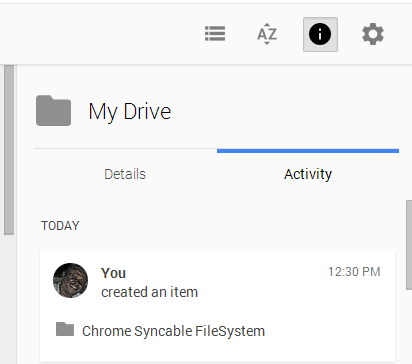
Jedinou nevýhodou, kterou s tímto rozšířením vidím a na které doufám, že vývojář pracuje, je to, že neuchovává a nesynchronizuje historii schránky, která je podle mého názoru důležitou chybějící funkcí.
LastPass Password Sync
Průměrný uživatel má několik hesel pro různé online účty. Není rozumné používat stejné heslo pro všechny vaše online účty, ale na druhou stranu, pamatovat si na četná hesla je skličující úkol i pro ty, kteří mají vynikající paměť.
Rozšíření LastPass Chrome si pamatuje a synchronizuje všechna vaše hesla, takže se můžete do svých online účtů přihlásit z libovolného prohlížeče Chrome. Nainstalujte jej z internetu Internetový obchod Chrome .
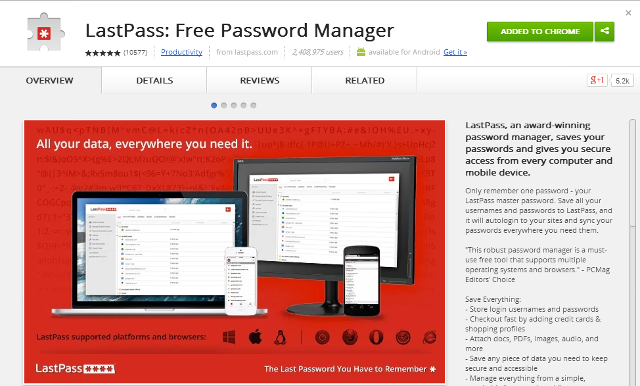
Vytvořte si účet LastPass zadáním vašeho e-mailu, hlavního hesla a nápovědy k heslu. Vyberte časové pásmo, zaškrtněte příslušná políčka a klikněte na „Vytvořit účet“. Poté budete vyzváni k opětovnému zadání hesla. Ujistěte se, že se jedná o něco, co je obojí bezpečné a zapamatovatelné 13 způsobů, jak vytvořit hesla, která jsou bezpečná a nezapomenutelnáChcete vědět, jak vytvořit bezpečné heslo? Tyto nápady na kreativní hesla vám pomohou vytvořit silná, nezapomenutelná hesla. Přečtěte si více . Nikdy nesdílejte své hlavní heslo s nikým, včetně zaměstnanců LastPass.
Dále nakonfigurujte vyplňování formuláře. Toto je důležitá funkce, která vám může ušetřit spoustu času. Pokud se rozhodnete jej nastavit, LastPass automaticky vyplní data formuláře, například, při nakupování online a toto se synchronizuje s jakýmkoli prohlížečem, do kterého se přihlásíte pomocí rozšíření LastPass nainstalován.
Na domovské stránce vašeho účtu se v části Návody zobrazí několik videonávodů. Doporučuji je sledovat všechny, abyste se plně seznámili s aplikací.
Synchronizace záložek mezi prohlížeči
V některých případech se může stát, že používáte různé prohlížeče na různých místech. Můžete být například v terénní kanceláři, kde má počítač, který je vám přidělen, nainstalovaný Firefox (a nemáte žádná práva pro správu), ale Chrome používáte na své běžnější ploše. Pro řešení této nepříjemné situace potřebujete synchronizační aplikaci pro více prohlížečů. X-Marks [No Longer Available], který je vlastněn stejným týmem za LastPass, je vysoce schopnou aplikací pro synchronizaci mezi prohlížeči. Je k dispozici pro Chrome, Safari, Internet Explorer a Firefox.

Aplikace synchronizuje záložky a otevřené karty, takže můžete vyzvednout relaci prohlížeče tam, kde jste odešli. Žádáme vás, abyste si přečetli naše Průvodce LastPass a X-Marks Kompletní průvodce pro zjednodušení a zabezpečení vašeho života pomocí LastPass a XmarksPřestože cloud znamená, že máte snadný přístup k důležitým informacím, ať jste kdekoli, znamená to také, že máte spoustu hesel, která byste měli sledovat. Proto byl vytvořen LastPass. Přečtěte si více se dozvíte více o tom, jak tyto aplikace bezpečně synchronizovat s relacemi prohlížení.
Upozorňujeme, že pokud máte povolenou synchronizaci Chrome, mohou značky X vytvářet zmatek. Možná si budete muset trochu pohrát s nastavením nebo si mezi nimi vybrat. Nezapomeňte, že k synchronizaci služeb prohlížeče můžete vždy použít služby sociálních záložek, jako je Delicious.

Jak synchronizujete?
Na závěr je důležité zmínit, že tyto hacky předpokládají, že vlastníte stolní počítače nebo k nim máte exkluzivní přístup. Nikdy nepoužívejte tyto nástroje na veřejném počítači. Na sdíleném počítači, jako je například počítač používaný několika rodinnými příslušníky v domácnosti, vytvořte samostatné uživatelské účty. Další skvělé nástroje Chrome najdete v našem Nejlepší rozšíření pro Chrome Nejlepší rozšíření pro ChromeSeznam pouze těch nejlepších rozšíření pro Google Chrome, včetně návrhů od našich čtenářů. Přečtěte si více stránka.
Co si myslíte o těchto hackech Chrome pro výměnu mezi stolními počítači? Co používáte k synchronizaci? Podělte se s námi o komentáře níže.
Kihara je spisovatelka a konzultantka digitálních médií. Má velkou vášeň pro technologii. Spojte se s ním přes Twitter @kiharakimachia
